نحوه باز کردن پرونده های سه بعدی: تجزیه و تحلیل کامل ابزارها و روشهای محبوب در اینترنت
با محبوبیت فناوری سه بعدی ، پرونده های سه بعدی به طور فزاینده ای در طراحی مهندسی ، توسعه بازی ، تولید فیلم و تلویزیون و سایر زمینه ها استفاده می شود. با این حال ، بسیاری از کاربران اغلب هنگام مواجهه با پرونده های سه بعدی در قالب های مختلف اشتباه گرفته می شوند. در این مقاله به شما تجزیه و تحلیل مفصلی در مورد نحوه باز کردن پرونده های سه بعدی و خلاصه کردن ابزارها و روشهای محبوب در اینترنت در 10 روز گذشته برای کمک به شما در شروع سریع انجام می شود.
1. قالب ها و خصوصیات پرونده سه بعدی مشترک
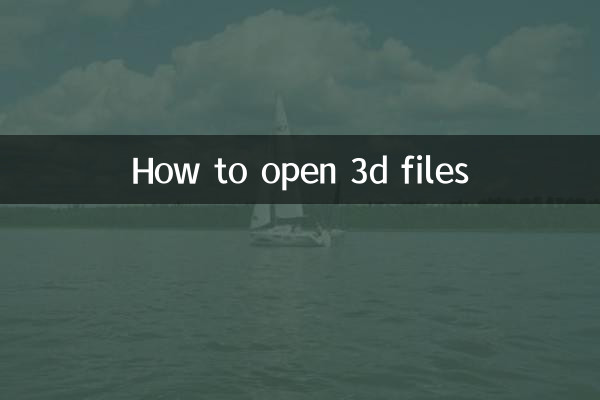
| نوع قالب | گسترش | هدف اصلی | نرم افزار سازگار |
|---|---|---|---|
| تحقیر کردن | .obj | تبادل مدل سه بعدی | مخلوط کن ، مایا ، 3ds max |
| stl | .stl | چاپ سه بعدی | کورا ، پروسلاسی |
| FBX | .fbx | انیمیشن و توسعه بازی | موتور غیر واقعی ، وحدت |
| 3DS | .3ds | مدل 3D نسخه قدیمی | 3ds max ، مخلوط کن |
| GLTF | .gltf/.glb | وب 3D | Three.js 、 babylon.js |
2. چگونه پرونده های سه بعدی را باز کنیم؟ ابزارهای محبوب محبوب در کل شبکه
با توجه به داده های جستجو کل شبکه در 10 روز گذشته ، ابزارهای زیر رایج ترین راه حل برای باز کردن پرونده های سه بعدی توسط کاربران است:
| نام ابزار | قالبهای پشتیبانی شده | سیستم عامل های قابل اجرا | ویژگی |
|---|---|---|---|
| مخلوط کن | OBJ ، FBX ، STL و غیره | ویندوز/مکوس/لینوکس | منبع آزاد ، قدرتمند ، قدرتمند |
| بیننده | FBX ، 3DS و غیره | خط | بدون نصب لازم نیست ، به اشتراک گذاری پشتیبانی کنید |
| مشاجره | STL ، obj | ویندوز/مکوس | بهینه سازی چاپ سه بعدی |
| ابعاد خاردار | obj ، fbx | ویندوز/مکوس | طراحی و ارائه یکپارچه |
| ویندوز 3D بیننده | 3MF ، STL و غیره | ویندوز 10/11 | سیستم داخلی ، آسان برای استفاده |
3. تدریس گام به گام: گرفتن مخلوط کن برای باز کردن پرونده های سه بعدی به عنوان نمونه
1بارگیری و نصب مخلوط کن: به وب سایت رسمی Blender (Blender.org) مراجعه کرده و نسخه مناسب برای سیستم عامل خود را انتخاب کنید.
2مخلوط کن را شروع کنید: پس از اتمام نصب ، نرم افزار را باز کنید و صحنه اولیه به طور پیش فرض نمایش داده می شود.
3واردات پرونده های سه بعدی: روی "پرونده"> "واردات" در نوار منو کلیک کنید و قالب پرونده مربوطه (مانند OBJ) را انتخاب کنید.
4نمای را تنظیم کنید: از دکمه ماوس میانی برای چرخش نمای ، چرخ پیمایش برای بزرگنمایی و دکمه Shift+میانی برای مشاهده جزئیات مدل استفاده کنید.
5ویرایش و صادرات: در صورت نیاز به تغییر مدل ، می توانید از ابزارهای ویرایش Blender استفاده کنید. پس از اتمام ، می توانید آن را از طریق "پرونده"> "صادرات" در قالب های دیگر ذخیره کنید.
4. پرسش و پاسخ در مورد موضوعات داغ در سراسر شبکه
Q1: چرا پرونده سه بعدی من پس از باز کردن خالی است؟
A1: پرونده ممکن است آسیب دیده یا قالب ناسازگار باشد. توصیه می شود ابزارهای دیگر را امتحان کنید یا دوباره فایل را بارگیری کنید.
Q2: آیا تلفن همراه می تواند پرونده های سه بعدی را باز کند؟
A2: بله! توصیه می شود از برنامه های تلفن همراه مانند "Armaker" (iOS) یا "Viewer 3D" (Android) استفاده کنید.
Q3: چگونه پرونده های سه بعدی را به قالب های دیگر تبدیل کنیم؟
A3: از یک ابزار تبدیل آنلاین مانند "AnyConv" استفاده کنید ، یا به عنوان یک قالب جدید از طریق نرم افزاری مانند Blender ذخیره کنید.
5. روندهای آینده: ابزارهای مشاهده 3D Cloud توجه را به خود جلب می کنند
با توجه به نظارت بر داده ها در کل شبکه ، جستجو برای "بیننده سه بعدی آنلاین" در 10 روز گذشته 35 درصد افزایش یافته است و محبوبیت سیستم عامل هایی مانند Autodesk Viewer و SketchFab به میزان قابل توجهی افزایش یافته است. کاربران راه حل های سبک وزن را ترجیح می دهند که نیازی به نصب ندارند ، به خصوص در سناریوهای همکاری تیمی.
تسلط بر نحوه باز کردن پرونده های سه بعدی اولین قدم برای ورود به دنیای سه بعدی است. این که آیا شما به صورت حرفه ای طراحی می کنید و چه به عنوان یک سرگرمی ، انتخاب ابزارهای مناسب می تواند با نیمی از تلاش ، دو برابر نتیجه را بدست آورد. توصیه می شود در این مقاله جدول مقایسه را ذخیره کرده و نحوه باز کردن هر قالب را در هر زمان بررسی کنید!
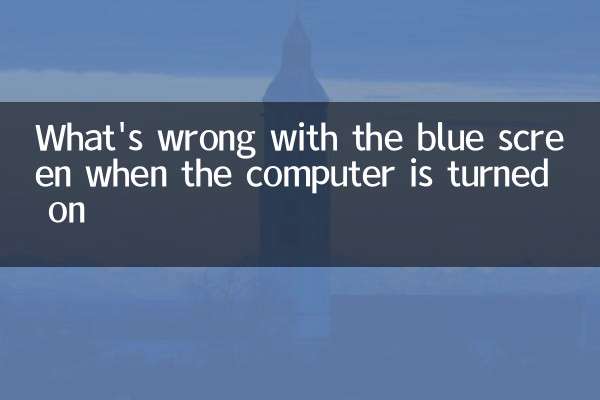
جزئیات را بررسی کنید
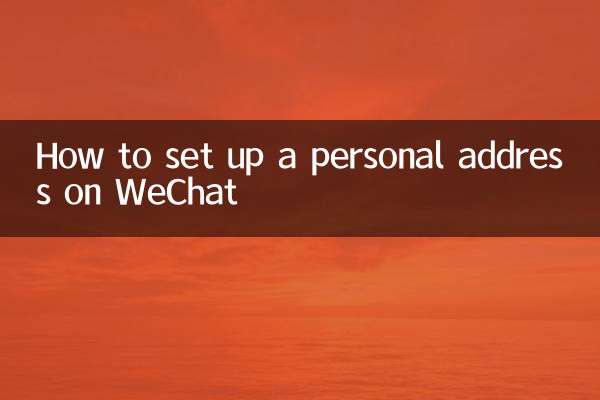
جزئیات را بررسی کنید